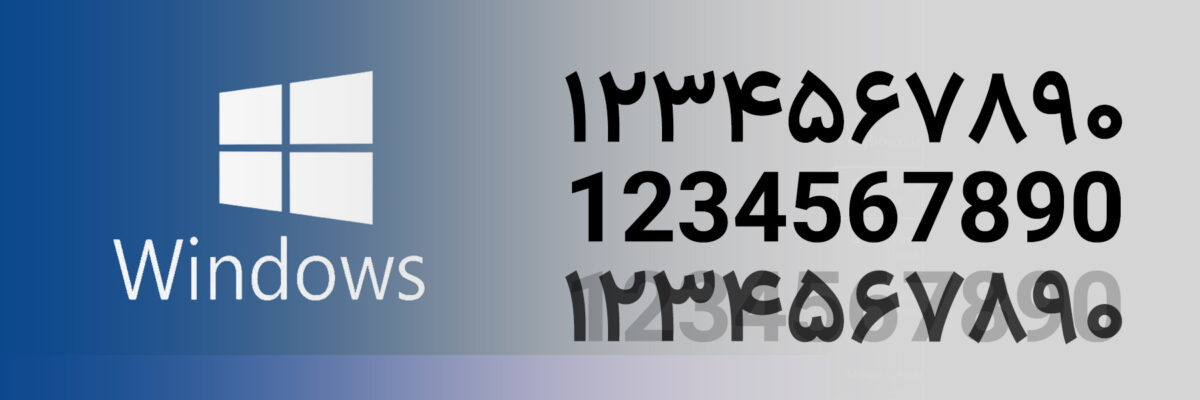
آموزش فارسی کردن اعداد فونت ایران سنس
فونت ایرانسنس تا به امروز بیشترین تعداد استفاده را در وبسایتها به خود اختصاص داده است. این فونت به دلیل زیبایی و خوانایی که دارد مورد توجه مدیران سایتها و اپلیکیشنها قرار گرفته و همین امر سبب شده تا آنها در سایت و برنامههای موبایلی خود از فونت ایرانسنس استفاده کنند. اما برخی از کاربران در فارسی کردن اعداد فونت ایران سنس مشکل داشته و قادر نیستند که به درستی از فونت با اعداد فارسی در ایران سنس استفاده کنند.
در این آموزش به شما توضیح خواهیم داد که چگونه از اعداد فارسی باید در فونت ایران سنس استفاده کنید. پس تا پایان با ما همراه باشید.
آموزش فارسی کردن اعداد فونت ایران سنس
برای استفاده از اعداد فارسی با استفاده از فونت ایران سنس دو راهکار پیش روی شماست که راهکار اصلی این است که از نسخهای که شامل اعداد فارسی (iransans farsi_num) میباشد استفاده کنید(در خصوص این نوع فونت در انتهای آموزش توضیحات بیشتری درج کردیم که میتوانید مطالعه کنید).
روش اول: استفاده از صفحه کلید فارسی استاندارد
در این روش لازم است که حتما اعداد فارسی در فونت شما وجود داشته باشد. در تمامی نسخههای فونت ایران سنس این حالت رعایت شده و به صورت همزمان در کنار اعداد انگلیسی، اعداد فارسی را هم دارید. اما چون بیشتر شما از سیستم عامل ویندوز استفاده میکنید و امکان تایپ اعداد فارسی صرفا در صفحه کلید فارسی استاندارد وجود دارد، در این صورت با هر زبان که اعداد را وارد کنید همچنان خواهید دید که انگلیسی تایپ خواهند شد.
برای رفع این مشکل شما باید صفحه کلید فارسی خود را به فارسی استاندارد تغییر دهید. برای این منظور ابتدا به control panel ویندوز رفته و سپس change input methods را مانند تصویر زیر جستجو کرده و روی این نتیجه کلیک کنید.

یا اینکه میتوانید مستقیما مسیر Control Panel\Clock, Language, and Region\Language را دنبال کنید. صفحه زیر به شما نمایش داده میشود که در صورت وجود نداشتن زبان فارسی ابتدا باید روی گزینه add a language کلیک کنید.

سپس مانند تصویر زیر بر اساس حروف الفبا انگلیسی به بخش P مراجعه کرده و پس از انتخاب زبان فارسی روی دکمه Add کلیک کنید.
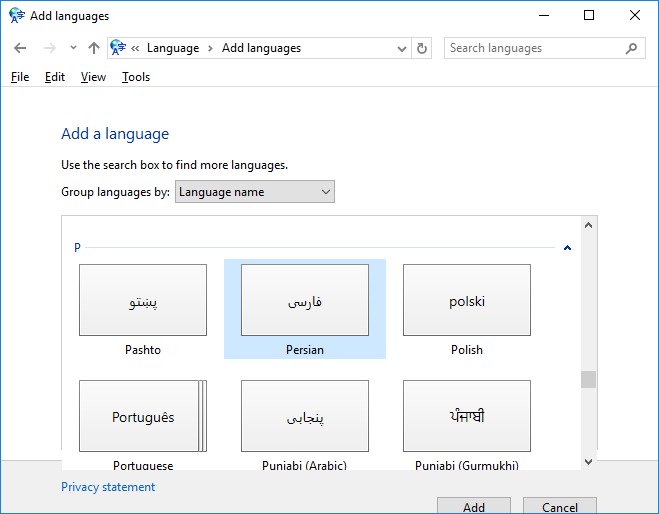
اما در صورتی که زبان فارسی در سیستم شما وجود دارد نیازی به طی این مرحله نیست، کافی است روی گزینه Options که در مرحله قبل در مقابل زبان فارسی مشاهده کردید کلیک کرده و مشابه تصویر زیر روی Add an input method کلیک کنید.

مشابه تصویر زیر گزینه فارسی استاندارد را انتخاب و روی دکمه Add کلیک کنید.
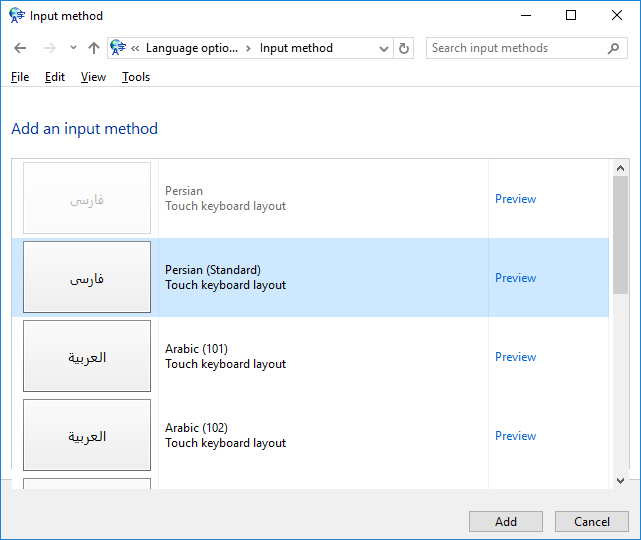
در این صورت این نوع صفحه کلید اضافه شده و با تغییر زبان خواهید دید که دو نوع زبان فارسی در سیستم شما وجود خواهد داشت. برای اینکه زیاد درگیر استفاده از کلیدهای ترکیبی alt + shift برای تغییر زبان نباشید، میتوانید صفحه کلید پیشفرض را با کلیک روی گزینه remove حذف کرده و همان حالت صفحه کلید فارسی استاندارد را حفظ کنید.

برای تایپ فارسی کافی است زبان را روی حالت فارسی قرار داده و سپس از تایپ اعداد صفحه کلید که در بخش بالایی کیبورد شما قرار دارد استفاده کنید.
استفاده از این روش یعنی تغییر صفحه کلید به فارسی استاندارد در ویندوز باعث میشود تا در تمامی برنامهها و همچنین سایر فونتهای فارسی قادر به استفاده از اعداد فارسی(در صورت پشتیبانی فونت) باشید.
روش دوم: استفاده از فونت با اعداد فارسی
در این روش شما میبایست نسخهای از فونت را که شامل اعداد فارسی میباشد استفاده کنید. اگر با طراحی فونت آشنایی داشته باشید، در فونتی که اعداد فارسی هم وجود داشته باشد، معادل فارسی آن برای اعداد انگلیسی در نظر گرفته شده است. در نتیجه هر زمان که صفحه کلید شما روی تایپ فارسی قرار داشته باشد، در این صورت اعداد به جای انگلیسی به صورت فارسی درج خواهند شد.
اما در برخی مواقع مانند طراحیهای گرافیکی که با زبان فارسی سر و کار داریم، اصلا نیازی به اعداد انگلیسی نداریم. در این صورت ما در فونت ایران برای رفع نیاز این کاربران نسخه دیگری تحت عنوان اعداد فارسی را منتشر کردیم که فاقد اعداد انگلیسی هستند. در این صورت چه صفحه کلید شما روی زبان انگلیسی باشد و چه فارسی، به دلیل اینکه اعداد انگلیسی در فایل فونت تعریف نشده است، هر عددی که تایپ کنید به صورت فارسی درج خواهد شد.
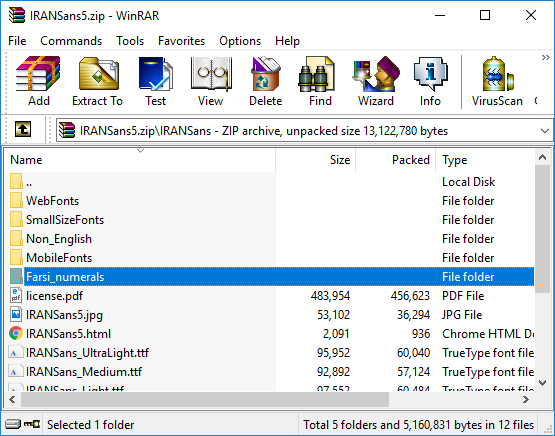
برایاستفاده از فونت با اعداد فارسی در ایران سنس کافی است از فونتهایی که مشابه تصویر فوق درون پوشه Farsi_Numerals قرار دارند استفاده کنید.
تفاوت فونت با اعداد فارسی و بدون اعداد فارسی
پس از اینکه فونت ایران سنس را خریداری میکنید، یک فایل زیپ شامل تمامی نسخههای فونت از جمله وبفونت، موبایل فونت و فونت با اعداد فارسی در فایل دانلود شده وجود دارد که هر یک مناسب کاری است.
به عنوان نمونه استفاده از وبفونت همانطور که از نام آن مشخص است برای استفاده در سایت مناسب میباشد. یا موبایل فونت که برای استفاده در موبایل ساخته شده است. در هر صورت شما یک ظاهر را در فونت خواهید داشت، اما برای اینکه از نظر حجم فایل و همچنین خوانایی و کارایی بهتر، نتیجه مطلوب بگیرید بهتر است که از فونت مختص همان کار استفاده کنید.
امیدواریم که این آموزش هم برای شما مفید بوده باشد و به کمک آن بتوانید مشکل تایپ نشدن اعداد فارسی در فونت ایران سنس را برطرف کنید. در صورتی که در خصوص این آموزش نیاز به کمک و راهنمایی داشتید میتوانید از بخش نظرات همین آموزش برای ما ارسال کنید.

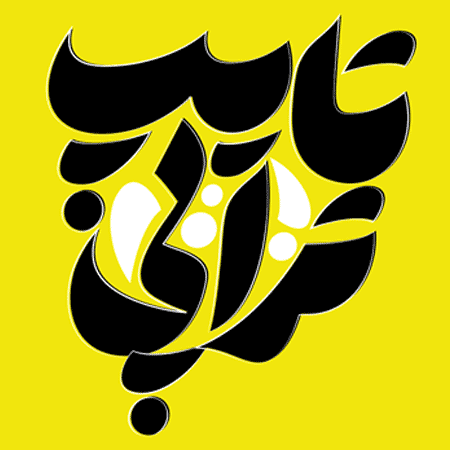

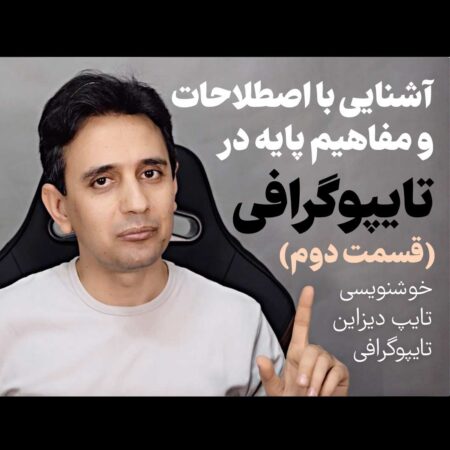



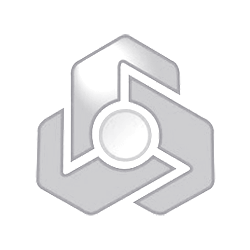
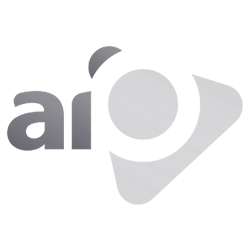
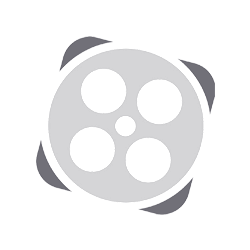
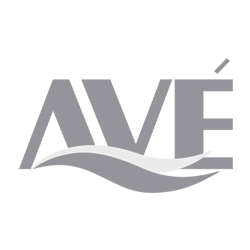
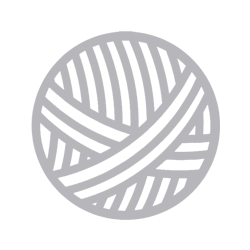

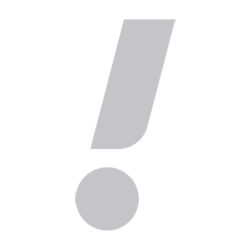


دیدگاهها
سلام. من این فونت رو از سایت شما خریداری کردم. توی سایتم استفاده کردم اما اعدادش انگلیسیه. چطوری فارسیشون کنم؟
همین مقاله را با دقت بخوانید.
عالی توضیح داده شده!????